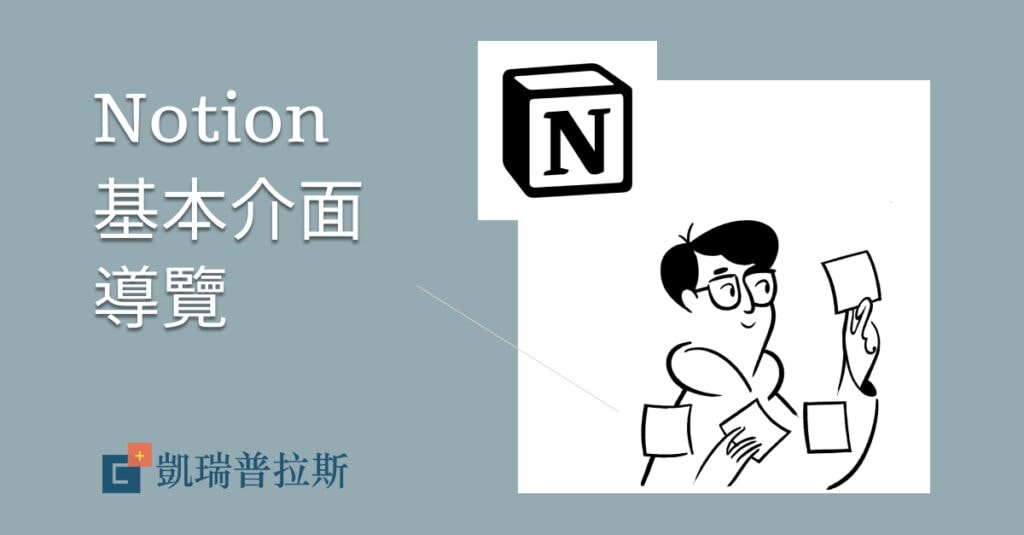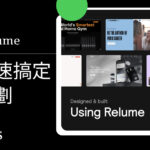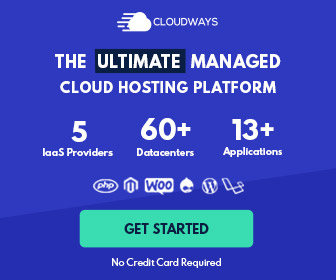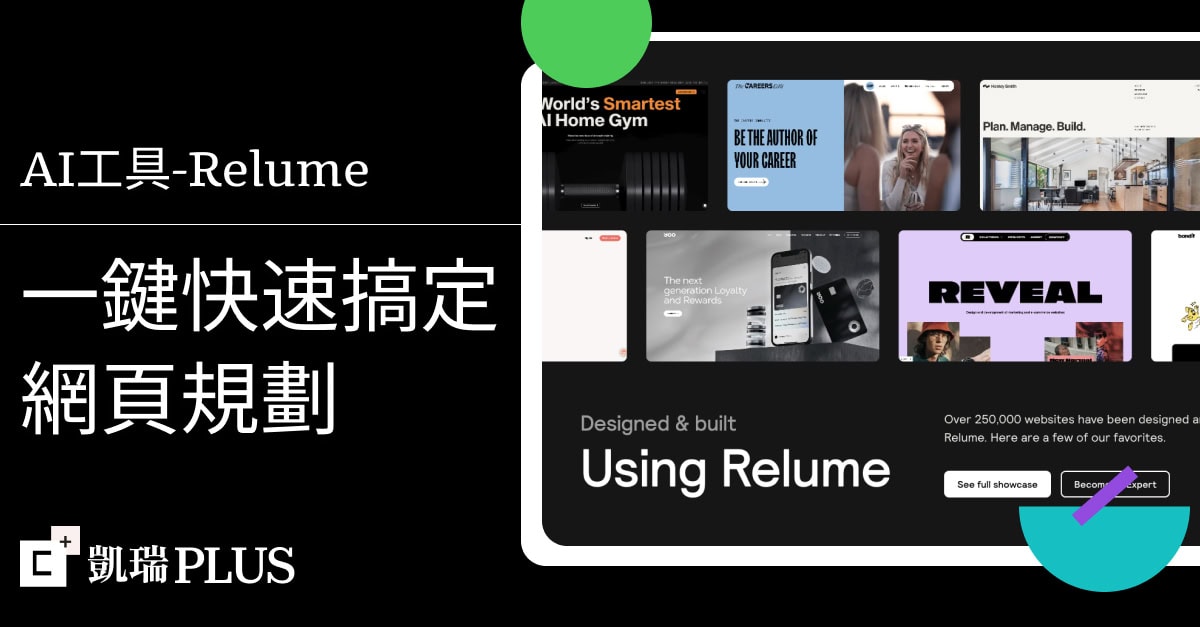Notion Basic基礎介面導覽
Notion介面可以分為三大區塊:1.左側-目錄區,可以瀏覽所有建立的事項頁面,2.右側-功能區,設定介面文字字型以及大小..等等 3.中間-主要編輯區,所有的內容都會在這裡呈現。

1.左側-目錄區: 我們可以把Notion想像成有無限頁面的筆記本,而左側區就是這本筆記本的目錄。
- 目錄區上面的四個項目,分別為個人帳戶,尋找筆記,最近更新,設定與會員。
- 中間為筆記本現有的目錄選項,每一個項目都代表一個頁面,可直接點擊,內容會顯示在中間編輯區,若有多個項目,可以收起或是展開,這區域的選項,可以無限的增長。
- 最下面一區為文件處理區,選項有:匯入版型,匯入文件,以及刪除的檔案可從垃圾桶復原。

1_1.左側-目錄區-設定頁面
- Appearance-介面有亮跟暗還有系統設定三種模式可供選擇

- 語言設定:目前還沒有提供繁體中文,建議大家可利用Chome來做頁面的翻譯,不過這功能只有在網頁版可以使用,無法在APP版使用。

2.右側-功能區:
- Style:字型的選擇,建議用Default就可以了
- Small text:字型大小的調整,打開後,可將字型變小
- Full width:打開後,可將編輯區域以全版的顯示

3.中間-主要編輯區
中間頁面編輯區可分為四大區塊:1.封面,2.icon,3.標題,4.內容
- 點選Add cover,即可增加封面。

- 封面的選擇除了Notion圖片資料庫中的圖可選,還可以在Unsplash搜尋想要的背景圖片,另外,點選Upload也可以自行上傳圖片。

- 點選Add icon即可增加Emoji,Notion也提供許多icon可供選擇。

- 於中間頁面增加Page內容。

- 在「Untitled」打上標題,即可完成第一個頁面。

延伸閱讀 : Notion Block介紹